지도 차트를 사용하여 값을 비교하고 지리적 지역에 걸쳐 범주를 표시할 수 있습니다. 데이터에 국가/지역, 시/도, 군 또는 우편 번호와 같은 지리적 지역이 있는 경우 지도 차트를 사용하세요.

참고: 이 기능은 2019년 Windows 또는 구독이 있는 Office 경우 또는 Mac에서 Microsoft 365 있습니다. Microsoft 365 구독자인 경우 최신 Office 버전을 보유하고 있는지 확인합니다.
예제 다운로드
이 문서의 지도 차트 예제와 같은 여러 맵 차트 예제가 있는 통합 문서를 다운로드할 수 있습니다.
맵 차트는 값과 범주를 모두 표시할 수 있으며 각 차트에는 색을 표시하는 다양한 방법이 있습니다. 값은 2~3개 색이 약간씩 변형되어 표시됩니다. 범주는 서로 다른 색으로 표시됩니다.
예를 들어 아래 세금 수익 %의 국가 차트에서 값을 사용합니다. 값은 각 국가의 세율을 나타내며 각 색의 그라데이터 스펙트럼을 사용하여 그라데이터 스펙트럼을 사용합니다. 각 지역의 색은 해당 값이 떨어지는 스펙트럼을 따라 위치를 따라 표시됩니다. 기본적으로 값이 높을수록 해당 색이 어둡게 됩니다.
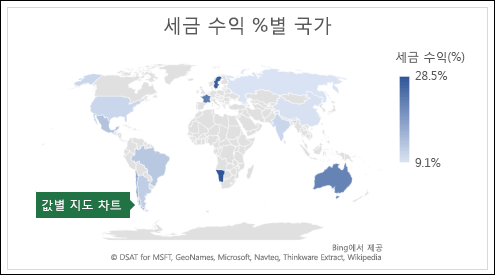
다음 예제인 범주별 국가에서 범주는 표준 범례에 따라 그룹 또는 제휴 관계를 나타냅니다. 각 국가는 다른 색으로 표시됩니다.
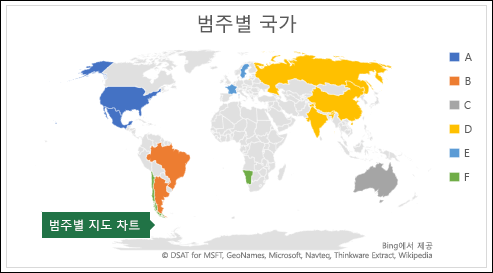
데이터 형식을 사용하여 맵 차트 만들기
-
지리 데이터 형식을 사용하여 맵 차트가 훨씬 더 쉬워졌습니다. 국가, 주, 카운티, 도시, 우편 번호 등의 지리적 값 목록을 입력한 다음 목록을 선택하고 데이터 형식 > 데이터 > 으로 이동하세요. Excel 데이터를 지리 데이터 형식으로 자동으로 변환하고 지도 차트에 표시할 수 있는 해당 데이터와 관련된 속성이 포함됩니다. 다음 예제에서는 국가 목록을 지리 데이터 형식으로 변환한 다음 세율(%)을 선택했습니다. 맵에서 사용할 열 추가 컨트롤의 필드입니다.
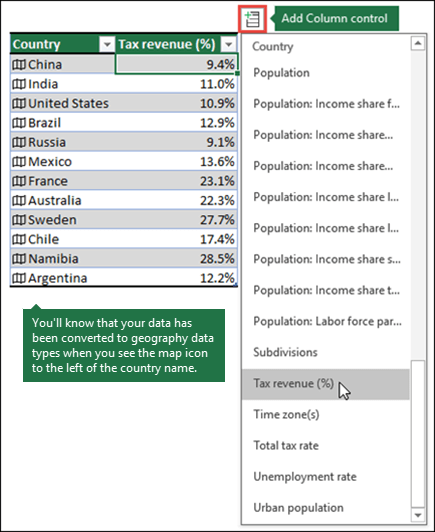
-
이제 맵 차트를 만들 때가 됐기 때문에 데이터 범위 내의 모든 셀을 선택한 다음, 채워진 > 차트 > > 지도> 합니다.
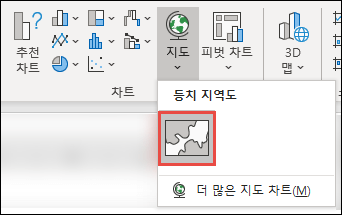
-
미리 보기가 양호한 경우 확인 을 클릭합니다. 데이터에 따라 Excel 또는 범주 맵을 삽입합니다.
지도 차트에 서식 지정
맵 차트가 만들어지면 디자인을 쉽게 조정할 수 있습니다. 지도를 클릭한 다음 리본 메뉴의 차트 디자인 또는 서식 탭에서 선택합니다. 차트를 두 번 클릭하여 개체 작업 창의 오른쪽에 나타나는 개체 서식 작업 창을 Excel 있습니다. 또한 지도 차트 특정 시리즈 옵션도 노출됩니다(아래 참조).
참고 사항:
-
몇 가지 맵 차트 특정 시리즈옵션이 있습니다. 그러나 Android 디바이스에서 지원되지 Excel Mobile. 지도 시리즈 옵션 중 일부가 필요한 경우 Excel Mac용 차트를 Windows Android 디바이스 또는 Excel Mobile.
-
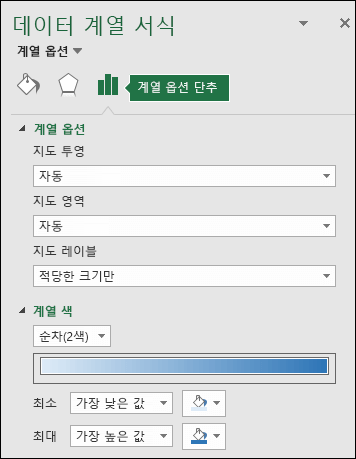
-
지도 차트 서식 지정에 대해 자세히 알아보세요.
-
지도 투영 - 지도의 투영 스타일을 변경합니다. 기본적으로 Excel 가장 효율적인 스타일을 표시합니다.
-
맵 영역 - 지도의 확대/축소 수준을 주/도 보기에서 세계관까지 변경합니다.
-
지도 레이블 - 국가/지역에 대한 지리적 이름을 표시합니다. 크기에 맞게 이름을 표시하려면 선택하거나 모든 레이블을 표시합니다.
질문과 대답
질문: 특정 텍스트 기반 위치를 사용하는 경우 빈 지도와 오류가 발생하거나 다른 국가에서 내 포인트 중 일부가 매핑됩니다.
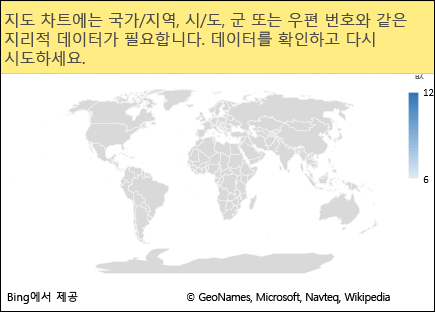
대답: 전 세계에 비슷한 위치가 두 개 이상 있을 수 있는 데이터를 사용하는 경우 지도 차트는 반드시 더 많은 지침 없이 차이를 알 수 없습니다. 가능하면 데이터에 상위 수준 세부 정보 열을 추가합니다. 예를 들어 전 세계에 유효한 카운티 이름이 많은 위치가 많기 때문에 다음 위치가 예상되는 방식으로 매핑할 필요는 없습니다.
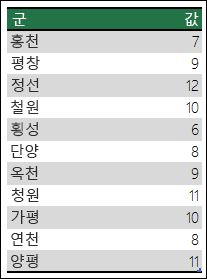
그러나 상위 수준 세부 정보를 위해 다른 열을 추가하는 경우 데이터가 올바르게 매핑됩니다. 이 경우 Province – 이 열을 Disambiguation이라고 합니다.
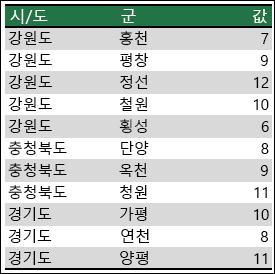
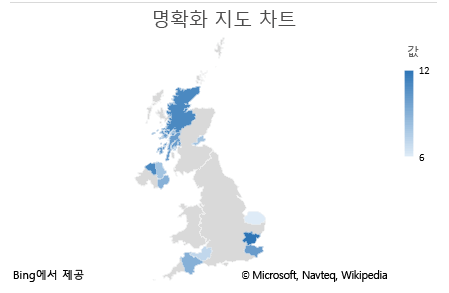
여러 수준의 지리적 세부 정보가 있는 경우 각 수준을 자체 셀/열로 구분해야 합니다. 예를 들어 "워싱턴, 미국"(주, 국가)은 맵을 성공적으로 생성하지 않습니다. 이 경우 "워싱턴" 및 "미국"을 별도의 열에 배치할 때 데이터가 성공적으로 매핑됩니다.

데이터(주 및 국가가 결합)

제한 사항
-
맵 차트는 높은 수준의 지리적 세부 정보만 그리기할 수 있으므로 위도/세로 및 도로 주소 매핑은 지원되지 않습니다. 맵 차트는 1차원 디스플레이만 지원하지만 다차원 세부 정보가 필요한 경우 3D 맵 Excel 사용할 수 있습니다.
-
새 지도를 만들거나 기존 지도에 데이터를 추가하려면 (Bing 지도 서비스 연결을 위해) 온라인 연결이 필요합니다.
-
기존 지도는 온라인 연결이 없어도 볼 수 있습니다.
-
지리 데이터 형식을 사용하는 지도 차트가 때때로 잘못 매핑될 수 있는 알려진 문제가 있습니다. 문제가 해결될 때까지 이러한 필드를 그려보려고 할 때 주 또는 국가와 같은 관리 필드를 포함해 주세요.
추가 도움이 필요하세요?
언제든지 Excel 기술 커뮤니티에서 전문가에게 문의하거나 커뮤니티에서 지원을 받을 수 있습니다.










